Cara menginstall redhat 9.0
1.pertama membuka virtual pc karena menggunakan virtual pc di dalam virtual pc memasukan nama,tpt penyimpanan serta jumlah kapasitas ram dan hardisk kalau sudah semua pd terakhir akan muncul kotak finish lalu klik finish.kalau install beneran gak usah pakai virtual pc langsung memasiuk an cd pada nantinya tidak memakai iso redhat.kemudian klik start pd virtual pc lalu klik action utk mereset utk mengatur firs boot dari cd rom. Setelah mereset tadi dg cepat takan tombol deleye/f2 kalau sudah pilih boot kemudian atur firs boot dari cd rom klik 1st boot device enter pilih cd rom lalu enter sama seperti itu atur 2nd boot,3rd boot dan 4th boot maka kalau sudah mengatur semua maka tampilannya seperti di bawah ini

2. setelah itu atur password pada bios.pilih security pilih no 2 klik enter maka akan muncul seperti di bawah ini lalu masukan password. Kalau sudah tekan enter tampilannya seperti di bawah ini seperti di bawah ini


Sebelum di simpan terlebih dahulu masukan cd pertama dg cara klik cd-pilih capture…-iso cd redhat pertama.setelah memasukan cd 1 lalu klik f 10 untuk menyimpan lalu klik ok

kemudian mumcul gambar sprt di bawah ini. Ini merupakan tampilan pertamapemilihan type penginstalan linuk melalui GUI atau TEXT saya memilih type GUI karena agar lebih paham tentang penginstallan redhat ini lalu tinggal tekan enter

3.kemudian muncul kotak dialok kita pilih skip karena utk memper singkat di gambar ini yang pd intinya linux mengecek file2 yang ada pd cd linuk redhad 9.0 kemudian akan muncul kotak loading utk menuju redhad


4.kemudian muncul kotak welcome to redhad lalu pilih next

5. kemudian muncul kotak dialok pemilihan bahasa saat penginstallan.pilih English karena bahasa Indonesia tidak ada.lalu klik next

6.kemudian muncul kotak dialog intinya untuk menenytukan settingan key board yang di gunakan.saya memilih u.s english

7. kemudian pemilihan settingan mouse, setelah itu next, lalu akan muncul tampilan seperti dibawah ini,setelah klik next maka akan tampak loading seperti dibawah ini:

8.kemudian muncul kotak dialog pemilihan typa installasi yaitu ada personal desktop(menyeting komputer sbg komputer pribadi),worksttion,server(menyeting komputer sbg server jaringan),custom. saya memilih server kemudian klik next.tampilannya seperti di bawah ini:

9.setelah itu muncul pemilihan pembuatan partisi secara manual(sendiri) atau otomatis(dari kompeter).pilih manual kemudian klik next. Seperti di bawah ini:

10.lalu muncul kotak dalam pembuatan partisi dalam pembuatan partisi saya memiliki nkapasitas haddisk 30000.jadi nantinya utk / saya kasih 20000 serta utk /hoom saya kasih 5000 dan utk swap saya kasih 3050.tampilannya seperti di bawah ini:

Untuk membuat partisi klik new utk partisi ke-1 pilih / atau /root dan masukan partisinya utk partisi ke-2 pilih /home dan masukan partisinya utk ke-3 pilih swap(swap itu partisinya 2x kapasitas ram tam pilannya seperti di bawah ini:




Tampilan ini yaitu utk memilih boot loader yang di gunakan

11.setelah itu muncul gambar seperti di bawah ini di gunakan utk mengkonfigurasi network.lalu klik next
 Setelah itu memilih konfigurasi firewall yaitu milih automaticaly via dhcp agar cepat kalau ingin memilih/ menambahi juga boleh contoh nya www. Kalau sudah memilih klik next
Setelah itu memilih konfigurasi firewall yaitu milih automaticaly via dhcp agar cepat kalau ingin memilih/ menambahi juga boleh contoh nya www. Kalau sudah memilih klik next
12.Kemudian memilh bahasa yang mendukung system operasi yang di install. Pilih enhlish lalu klik next

13.Kemudian menentukan daerah yang di gunakan maka pilih asia/jakarta java/sumatra atau menggerakan mouse utk memilih.kalau sudah klik next

14.Kemudian muncul set root password yaitu di gunakan passwoord root penguna min 6 karakter.kalau sudah memasukan kemudian klik next

15.Lalu muncul kotak dialog utk memilih paket penginstallan pilih gnome dan kde saja agar cepat kalau ingin memilih yang lain boleh. Kemudian klik next

16.Kemudian muncul gambar yang intinya pemberitahuan apakah ingin melanjutkan penginstallan ini klik next utk melanjutkan

Kemudian akan masuk proses installasi redhat gambarnya sbg berikut



17.Kemudian muncul permintaan cd ke-2. Yaitu dg cara klik ok klikcd capture pilih cd 2 open

Gambar di bawah ini prmintaan cd ke-3 cara memasukan cd 3 sama dg cara memasukan cd 2

Gambar memasukan cd sebagai berikut


18.Proses installasi selesai dan akan menemui layar berikut pd intinya membuat disket boottable linuk atau tida pilih tidak saja kemudian klik next

19.Kemudian memilih type vga, lewati saja lalu klik next

20.Setelah itu memilih jenis monitor yang di gunakan kemudian klik next
 21.Setelah itu mengatur tampilan pd layar monitor pilih text kalau sudah klik next
21.Setelah itu mengatur tampilan pd layar monitor pilih text kalau sudah klik next
22.Installasi redhat telah selesai klik exit

23.Kemudian muncul gambar sbg beikut yaitu login root kemudian masukan pasword


Ketik root lalu masukan password


Instatallasi redhat telah selesai semoga bermanfaat umumnya yang membaca /melihat ini utk di pelajari dan khususnya saya pribadi.

Untuk memperbaiki dan mengembangkan blog ini menjadi lebih baik, mari bersama - sama kita bangun, caranya? Apabila kamu menemukan link yang mati/sudah tidak berfungsi atau gambar yang sudah tidak muncul/expire, silahkan hubungi kami disini. Laporan anda sangat berpengaruh pada perkembangan blog ini.Tanks atas perhatiannya 
GET UPDATE VIA EMAIL
Dapatkan kiriman artikel yang terbaru
Dari Kami langsung ke email anda!
Dari Kami langsung ke email anda!








































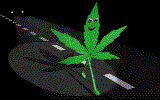


0 komentar:
Posting Komentar